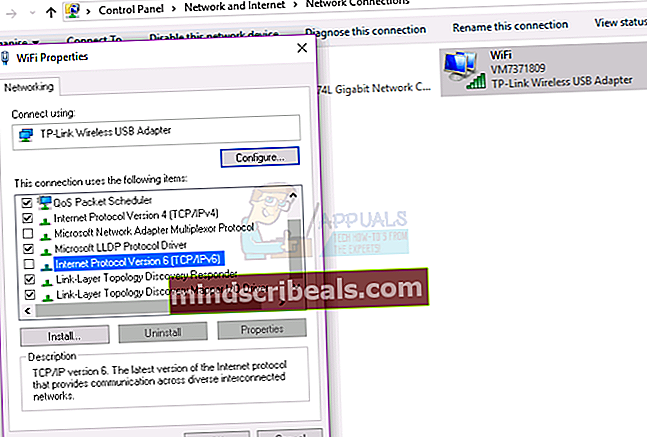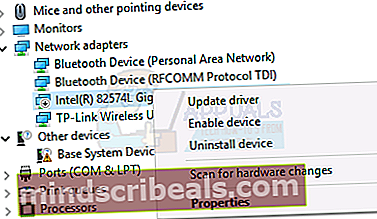Popravek: napajalnik Powerline ‘Neidentificirano omrežje’
Računalniško omrežje je skupina računalnikov in omrežnih naprav, ki komunicirajo skupaj in si delijo različne vire. Glede na geografsko velikost obstajajo različne vrste računalniških omrežij, od domačih, majhnih in srednjih omrežij do velikih ali poslovnih omrežij. Če želite povezati naprave skupaj, lahko to storite prek omrežnih kablov ali brezžične povezave, kar je odvisno od vaših potreb. Včasih je omrežno kabliranje lahko zapleteno, ker morate pravilno voditi in organizirati kable, prekiniti morate povezave RJ45 na kablih in stenah, na koncu pa vaš omrežni kabel morda ne bo deloval pravilno. Zaradi tega veliko končnih uporabnikov in podjetij uporablja brezžično omrežje. Kaj pa, če je mrtvo brezžično območje in gostitelji vašega omrežja ne morejo vzpostaviti brezžične povezave. Ne skrbite, obstaja rešitev, naprava z imenom powerline adapter. Adapterji za električni vod pretvorijo električne napeljave doma ali podjetja v omrežne kable za komunikacijo v računalniških omrežjih. Če želite na primer povezati dve nadstropji, potrebujete vsaj dva adapterja za električni vod. Prvi adapter za napajanje mora biti povezan z usmerjevalnikom, drugi adapter za napajanje pa na drugem koncu, kamor priključite računalnik ali prenosnik. Ko kupite napajalnike, morate pred namestitvijo prebrati dokumentacijo prodajalca, preden se povežete z adapterji. Konfiguracija naj bo enostavna, toda kot vedno imate lahko težavo s svojo komunikacijo v omrežju.
Če uporabljate DHCP (morate ga uporabiti), bo vaša omrežna kartica od vašega usmerjevalnika dobila veljaven naslov IP in dostopali boste do omrežnih virov in interneta. Toda včasih ne dobite veljavnega naslova IP, kar pomeni, da ne morete dostopati do virov v svojem LAN-u in do interneta. Glavni razlog, da ne dobite veljavnega naslova IP, je lahko težava z DHCP-jem, težava s kabli, težava z omrežnimi napravami ali napajalnik v napajalni vtičnici. Razložili vam bomo pet metod, s katerimi lahko prihranite čas in rešite težavo.
1. način: Znova zaženite omrežne naprave in preverite Ethernet kable
Prva rešitev, ki jo lahko poskusite, če imate težave z omrežnimi napravami, je, da jih znova zaženete. Priporočamo, da napajate usmerjevalnik in modem, če pa gre le za usmerjevalnik z vgrajenim modemom, morate usmerjevalnik izključiti. Počakajte nekaj minut in nato znova vklopite usmerjevalnik. Prav tako morate znova zagnati sistem Windows in izklopiti ter nato vklopiti adapterje za električni vod. Ko se vse naprave uspešno zaženejo, morate preveriti, ali ima omrežna kartica veljavne naslove IP in ali lahko dostopate do interneta. Če ne morete, morate zamenjati dva Ethernet kabla, eden je povezava med napajalnikom in usmerjevalnikom, drugi pa povezava med napajalnikom in računalnikom ali prenosnikom. Če s tem niste odpravili težave, preverite 2. način.
2. način: Onemogočite in omogočite omrežno kartico
Naslednji način, ki ga lahko poskusite, je onemogočiti in nato omogočiti omrežno kartico. Preverite naslednje korake, ki so enaki za Windows 7, 8 in Windows 10.
- Drži Tipka Windows in pritisnite R
- Tip ncpa.cpl in pritisnite Enter
- Desni klik na omrežno kartico, ki jo uporabljate, in kliknite Onemogoči
- Desni klik na omrežno kartico, ki jo uporabljate, in kliknite Omogoči

3. način: Onemogočite IPv6
IPv6 je naslednik IPv4, nove naprave pa podpirajo IPv6 za pravilno delovanje v omrežni infrastrukturi. Včasih omrežna strojna oprema ni popolnoma združljiva z IPv6, zato morate na svoji omrežni kartici izklopiti podporo za IPv6. Narediti morate naslednje korake, kar je enako za Windows 7, 8 in Windows 10.
- Drži Tipka Windows in pritisnite R
- Tipncpa.cpl in pritisnite Enter
- Desni klik na omrežni kartici, ki jo uporabljate, in kliknite Lastnosti
- Počistite polje Različica internetnega protokola 6 (TCP / IPv6)
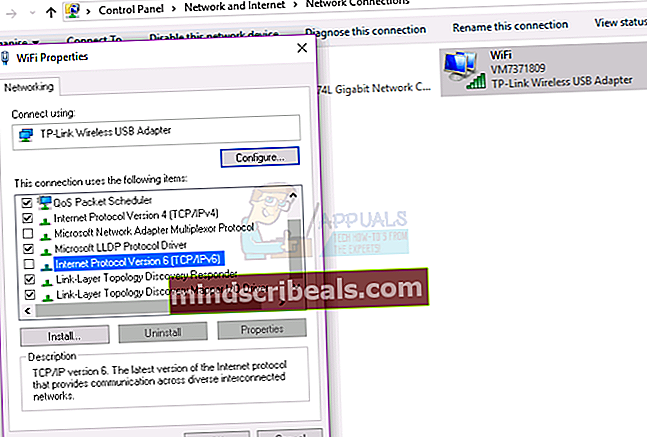
- Kliknite v redu
- Desni klik na omrežni kartici, ki jo uporabljate, in kliknite Onemogoči
- Desni klik na omrežni kartici, ki jo uporabljate, in kliknite Omogoči

4. način: Odstranite in znova namestite omrežni vmesnik
- Drži Tipka Windows in pritisnite R
- Tip hdwwiz.cpl in kliknite v redu
- Razširi, Omrežni adapterji. Zapišite si ime svoje omrežne kartice.
- Desni klik na svoji ethernetni kartici (nic) in izberite Odstrani.
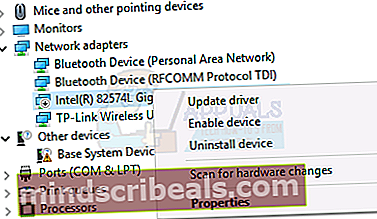
- Kliknite Ukrep -> Iskanje sprememb strojne opreme v zgornjem meniju.

Če je gonilnik znova nameščen, bi moral delovati. V nasprotnem primeru boste morali znova namestiti omrežno kartico z najnovejšim gonilnikom s spletnega mesta proizvajalca, z imenom, ki ste si ga zabeležili, v Googlu poiskati najnovejši gonilnik.
5. način: Preklopite napajalnik v drugo vtičnico
Če s prvimi štirimi rešitvami težave niste rešili, poskusite adapter napajalnika preklopiti v drugo električno vtičnico. Izklopite napajalnik iz trenutne vtičnice, nato vklopite napajalnik v drugo vtičnico in nato poskusite dostopati do interneta prek računalnika ali prenosnika. Večina domačih električnih servisov ima dve glavni nogi. Za najboljšo (ali kakršno koli) zmogljivost morajo biti adapterji priključeni na isto nogo. Ko pogledate škatlo odklopnika, se odklopniki na desni strani povežejo z eno nogo, odklopniki na levi strani pa z drugo nogo. Prepričajte se, da so vtičnice, ki servisirajo usmerjevalnik in osebni računalnik, na isti strani.
6. način: Zamenjajte modem ali usmerjevalnik
Če ste preizkusili vse te rešitve in niso rešile vaše težave, in napajalniki napajalnikov nimajo napak v napravi, zadnja rešitev, ki jo lahko poskusite, je, da se obrnete na svojega ponudnika internetnih storitev (Internet Service Provider) in od njega zahtevate nov modemski usmerjevalnik. Nekateri uporabniki so težavo z napajalnimi adapterji rešili z zamenjavo modema, ker je bil stari modem pokvarjen.